
De materialen komen van internet.
Speel met de instellingen als dat nodig met de instellingen bij gebruik van andere materialen.
De hoofd tubes is van Elly
Zij deelt haar tubes hier:
https://groups.google.com/forum/#!forum/share-el
de rest van de materialen komen van internet.
Mocht er toch nog iets van jou zijn,
Neem contact met me op en ik geef je de credits
of vervang het materiaal.
De les is getest door Leontine en Monika.
De materialen kan je downloaden door op het plaatje hieronder te klikken

Even ter verduidelijking:
Ik gebruik in mijn lessen de aanduiding spiegelen
en omdraaien.
Spiegelen is Horizontaal spiegelen.
Omdraaien is verticaal spiegelen.
Dit omdat ik het aangepast heb in psp.
Wil jij dit ook?
Kijk dan even op deze pagina:
viewtopic.php?f=24&t=234
Materialen:
Coby’s fractal.jpg,
Waterdrops.jpg,
Filters:
Unlimited. 2.0, VM Toolbox,
Andromeda,
Alien skin, Eye Candy 5, Impact,
Fotolijst Corel_09_035 in map fotolijsten van psp,
Font Novella…. klik op installeren.
Zet je voorgrondkleur op kleur 1 en je achtergrondkleur op kleur 2.
Selecties:
Fantasy_alfakanaal.pspimage of Fantasy_alfakanaal.psp,
Open een van deze Fantasy_alfakanaal images in psp, dupliceer deze psp image (shift + d) en sluit het origineel.
1. Selecties, alles selecteren.
Activeer waterdrops.jpg, bewerken, kopiëren.
Terug naar je afbeelding, bewerken, plakken in selectie.
Niets selecteren.
2. Aanpassen, vervagen, radiaal vervagen met deze instellingen:
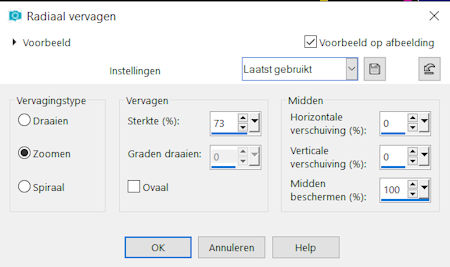
3. Lagen, nieuwe rasterlaag.
Selecties, alles selecteren.
Selecties wijzigen, inkrimpen met 40 pixels.
Activeer Coby’s fractal.jpg, bewerken, kopiëren.
Terug naar je afbeelding, bewerken, plakken in selectie.
4. Aanpassen, kleurtoon en verzadiging, inkleuren met deze instellingen:
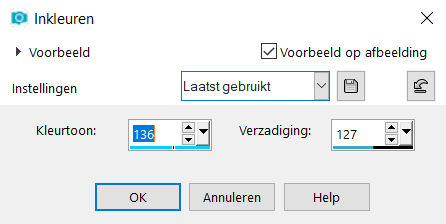
Zet de mengmodus in je lagenpalet op Luminantie (oud) en de laagdekking op 54.
5. Effecten, Unlimited. 2.0, VM Toolbox, Grid, met deze instellingen:
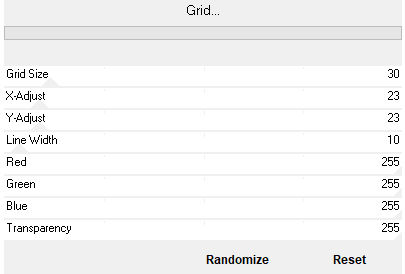
Niets selecteren.
6. Selectie laden/opslaan, selectie laden uit alfakanaal, laad selectie 1. Klik op je toetsenbord 2 keer op delete. Niets selecteren.
7. Zet je voorgrondkleur op kleur 1 en je achtergrondkleur op slot.
Activeer nu je gereedschap Ovaal (basisvorm.) met deze instellingen:

Lijnstijl is Effen.
8. Trek nu een ovaal begin op punt 110 boven aan, zijkant ook 110.
Eindig op 690 zijkant en onderkant 490.
Volgens voorbeeld hieronder.
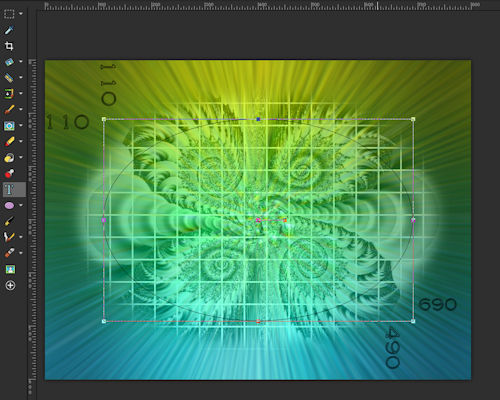
9. Lagen, nieuwe rasterlaag.
Activeer je gereedschap tekst en zoek je font Novella op en zet je instellingen zo:

10. Zet je cursor op het lijntje tot er een BOOGJE verschijnt onder je T en plusteken en klik dan met je muis op die plek op je afbeelding.
Typ de tekst come into my fantasy world en zet elke keer 7 stippen tussen je herhalende tekst.
(vermeerder of verminder je stippen als het niet past)
Lagen, omzetten in rasterlaag.
11. Activeer weer je ovaal (vector 1).
Afbeelding formaat wijzigen met 90 % geen vinkje bij alle lagen.
Zet het boogje met de T weer op de lijn.
Typ nu het ‘ Apostrof (het teken wat 2 toetsen naast je L staat.)
Houd hem ingedrukt tot je de gehele Ovaal rond bent.
Zet nu de vector lagen om in een rasterlaag.
Activeer je bovenste laag in je lagenpalet.
Lagen, samenvoegen, omlaag samenvoegen, herhaal nog een keer omlaag samenvoegen.
12. Afbeelding, fotolijst, zoek nu je lijst randlijst 02 en zet je instellingen zo:
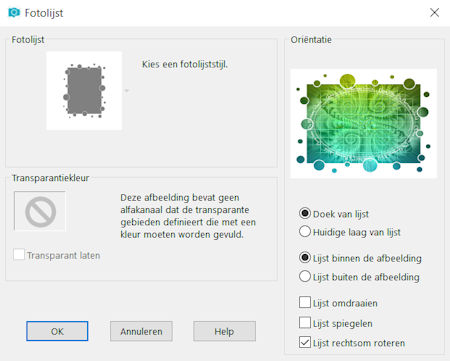
Klik ok.
(mocht je lijst niet zichtbaar worden in psp?
Dan kan je de lijst ook nog als masker gebruiken of hem in selectie (op een nieuwe laag) in je werkje te plakken)
13. Activeer je gereedschap Toverstaf en klik in je witte lijst.
Selectie, wijzigen inkrimpen met 4 pixels.
Activeer je jpg waterdrops, bewerken, kopiëren.
Terug naar je afbeelding, bewerken, plakken in selectie.
Niets selecteren.
14. Lagen, dupliceren.
Aanpassen, vervagen, gaussiaanse vervaging, zet bereik op 9.
Alles selecteren.
Selectie wijzigen, inkrimpen met 4 pixels.
Selecties, omkeren en klik op delete op je toetsenbord.
Niets selecteren.
Zet deze laag in je lagenpalet op bleken.
15. Selecties, selecties laden/opslaan selectie laden uit alfakanaal. laad selectie 2.
Bewerken, Kopiëren speciaal, samengevoegd kopiëren.
Bewerken, plakken als nieuwe afbeelding.
16. Selecties alles selecteren.
Lagen, nieuwe rasterlaag, vul deze laag met wit.
Selecties wijzigen inkrimpen met 4 pixels.
Klik op je toetsenbord op delete.
Niets selecteren.
Lagen, samenvoegen, omlaag samenvoegen.
Bewerken, kopiëren.
17. Terug naar je afbeelding.
Niets selecteren.
Bewerken, plakken als nieuwe laag.
Lagen, dupliceren.
18. Effecten, insteekfilter, Andromeda, perspective.
Kies nu voor Presets (rechts bovenaan) daarna klik je op het vlak Floors en daarna zoek je Floor front high op.
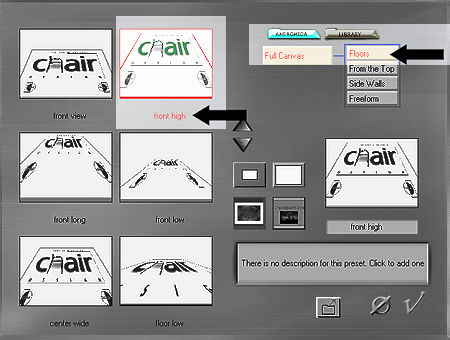
Klik nu twee keer op het vinkje rechts onder.
Afbeelding, formaat wijzigen met 80%, geen vinkje bij alle lagen.
19. Effecten, afbeeldingseffecten, verschuiving met deze instellingen:
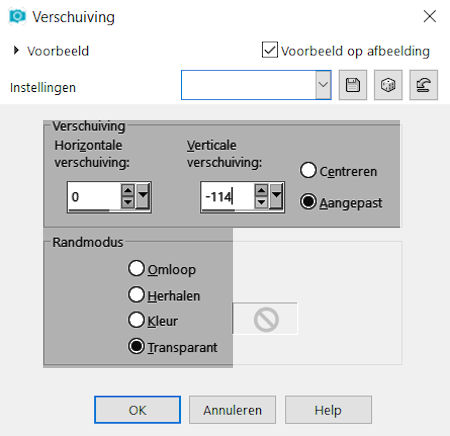
Activeer nu je gereedschap selecteren (k), en schuif aan de bovenkant je net bewerkte vlak naar beneden tot op 375 pixels.
En nu nog een keer je afbeeldingseffecten verschuiving hij staat bijna goed, zet alleen je verticale verschuiving op -20.
20. Effecten, insteekfilter, Alien skin, Eye Candy 5, Impact, perspective shadow, drop shadow higher.
21. Activeer nu raster 2.
Effecten, insteekfilter, Andromeda, perspective.
Kies nu voor Presets (rechts bovenaan) daarna klik je op het vlak Free form.
Daarna zoek je Floor ff10 op en klik weer 2 keer op het Vinkje rechts onder.
Afbeelding, formaat wijzigen met 80%, geen vinkje bij alle lagen.
Effecten, afbeeldingseffecten, verschuiving, H. versch. -157, V. Versch. 37.
22. Activeer je bovenste laag in je lagenpalet en tube 16720181es en verwijder Elly’s handtekening.
Bewerken, kopiëren.
Terug naar je afbeelding, bewerken, plakken als nieuwe laag.
Effecten, afbeeldingseffecten, verschuiving, H. Versch. 0, V. Versch. -67.
23. Activeer tube 1732017es1, verwijder Elly’s handtekening.
Bewerken, kopiëren.
Terug naar je afbeelding, bewerken, plakken als nieuwe laag.
Afbeelding, spiegelen.
Schuif je tube volgens afbeelding op haar plekje.
24. Activeer tube Butterfly1552019es, verwijder Elly’s handtekening.
Bewerken, kopiëren.
Terug naar je afbeelding, bewerken, plakken als nieuwe laag.
Activeer je gereedschap kleurwisselaar (bij je vulemmertje)
Zet je voorgrondkleur op kleur 2 en kleur je vlinder in met deze kleur.
Afbeelding, formaat wijzigen met 40%, geen vinkje bij alle lagen.
Schuif Hem nu in de rechterbovenhoek.
25. Effecten, insteekfilter, Alien skin, Eyecandy 5, Perspective shadow, kies dan voor dropshadow Higher.
Geef nu nog een slagschaduw V. -13, H -27, dekking 75, vervagen 19, kleur zwart.
Activeer nu nog je penseel verscherpen en ga over je paarse
26. Activeer tube Flower21812020es, verwijder Elly’s handtekening.
Bewerken, kopiëren.
Terug naar je afbeelding, bewerken, plakken als nieuwe laag.
Afbeelding, formaat wijzigen met 95%, geen vinkje bij alle lagen.
Schuif je bloem met de steel op je onderste lijst (v.b. bovenaan de les)
27. Effecten, insteekfilter, Alien skin, Eyecandy 5, Perspective shadow, kies dan voor dropshadow Higher.
Geef nu nog een slagschaduw V. -13, H -27, dekking 75, vervagen 19, kleur zwart.
Activeer nu nog je penseel verscherpen en ga over je paarse bloemen.
28. Lagen, nieuwe rasterlaag.
Zet op deze laag je naam of handtekening.
Lagen, samenvoegen, alle lagen samenvoegen.
Deze les is getest door Leontine

En deze is getest door Cilia
